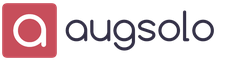در برخی موارد، به دلایل زیبایی شناختی، می خواهید علائمی به اصطلاح "در داخل خالی" را تشکیل دهید.
از نظر فنی، این کاراکترهای سفید رنگ هستند که با یک حاشیه تیره (معمولا سیاه) حاشیه می شوند.
ایجاد چنین علائمی در Word با استفاده از گزینه آسان است جلوه های متنی.
برای انجام این کار، یک یا چند کاراکتر (حروف، اعداد، علائم نگارشی و غیره) را انتخاب کنید (برای نشان دادن رنگ سفید داخل، آنها باید کاملاً بزرگ باشند).
گزینه جلوه های متنیدر Word 2010 به این صورت باز می شود: تب خانه- گروه فونت- فلش برای باز کردن کادر محاوره ای فونت- دکمه جلوه های متنیکه پنجره ای را باز می کند فرمت افکت متن.
طرح کلی متن را در پنجره تنظیم کنید فرمت افکت متن: برگه طرح کلی متن - خط یکپارچه - رنگ: سیاه.
سپس، متن را در همان پنجره Format Text Effects: تب را تنظیم کنید Text Fill - Solid Fill - رنگ: سفید.
پنجره را ببند فرمت افکت متن(دکمه بستن- دکمه خوب) و نشانه هایی با اثر دلخواه دریافت کنید.
پیوست های پست
علائم خالی.jpg
Blank signs.jpg 6 کیلوبایت، 6 بارگیری از 2012-11-16
شما مجوز دانلود پیوست های این پست را ندارید.
کار راحت و دلنشین در Word!
انتقال به لطف کیف پول Yandex - 41001162202962؛ به وب مانی - R581830807057.
وضعیت موضوع: بسته شده
-
من نشسته ام، دست به کسی نمی زنم، primus: کامپیوتر: تعمیر
وضعیت موضوع: بسته شده
بهترین جواب
D1mkO 4 (2071) 1 4 8 سال
شما متن مورد نظر را تایپ می کنید، سپس آن را انتخاب می کنید، سپس اقدامات خود را: FORMAT -> FONT، آنجا در زیربخش "Modify" یک تیک را در کنار "outline" قرار می دهید.
امیدوارم واضح و در موضوع باشد =)
پاسخ ها
buy_elephant 7 (30141) 5 19 86 8 ساله
من نمی دانم چگونه در Word، می دانم که در فتوشاپ فیلتر -> سبک کردن -> پیدا کردن egdes است.
blblblbl 8 (115667) 8 15 115 8 ساله
این کار در فتوشاپ انجام می شود.
VuVuZeLa (27) 6 (9756) 5 21 62 8 ساله
کسی که فهمید باید بنای یادبود برپا کرد
- چگونه در Worde رنگ حروف کلمه خاکستری و طرح کلی آن سیاه باشد؟
در منوی Format->Font like...
- چگونه یک خط تیره بالای حرف در Word ایجاد کنیم؟
معادله Insert-Object-Microsoft
معادله Insert-Object-Microsoft
- چگونه متن را در امتداد کانتور در word 2007 به شکل گرد قرار دهیم؟
به طور کلی ورد یک ویرایشگر متن است و تا جایی که می تواند با گرافیک کار می کند، اما به هیچ وجه از چنین عملکردی مانند متن در یک مسیر پشتیبانی نمی کند.
- چگونه طرح کلی یک تصویر را برجسته کنیم؟ ساده ترین برنامه برای انجام این کار چیست؟
adobe photoshop - the magic one, esli eto, to o chem ja podumala یا lasso tool
- Word اشتباهات حروف روسی را تصحیح نمی کند؟
تصحیح خطاها در Word نیازی به ابزارهای اثبات ندارد. فقط باید تنظیمات را در Word انجام دهید.
1. Word را باز کنید
2. ابزار
3 گزینه
4. یکی از نشانک ها وجود دارد - املا و دستور زبان
5. در صورت نیاز به اصلاح در هنگام نوشتن و غیره، کادرها را علامت بزنید. - من با Word'om مشکل دارم! من گارومزیم را روی حروف نمی گذارم - i, l. مشکل از چه می تواند باشد؟
قرار نده (آنچه انجام می دهند)
با درایور کارت گرافیک اینتل تداخل دارد. hkcmd.exe را از فرآیندها حذف کنید - همه چیز کار خواهد کرد. و به طور کلی، چگونه از فرآیندهایی که در راه اندازی بارگذاری می شوند، پیروی نمی کنید؟ یا مدیر شما وظایف خود را انجام نمی دهد، دوباره ..
- چرا Word اشتباهات حروف روسی را تصحیح نمی کند؟
به طور پیش فرض، Word املای روسی را بررسی نمی کند.
Microsoft Proofing Tools را نصب کنید. در صورت لزوم حضوری بنویسید تاپیک را رد می کنم. - در Word، مکان نما روی خود حرف قرار می گیرد - چگونه آن را حذف کنیم؟
دکمه درج
- من روی چیزی در Word کلیک کردم. حالا اگر حروف جدید بنویسم، حروف کنار هم پاک می شوند. چگونه رفع کنیم؟
Insert را فشار دهید
- می دانم آیا می توان علاوه بر حروف استاندارد در wordArt حروف اضافه کرد؟
من اجازه میدهم))
اگر هکر هستید اضافه کنید..
برای نوشتن پاسخ وارد شوید
فونت های طرح کلی
در بخش نرم افزاربه این سؤال که چگونه می توان طرح کلی نامه ای را که نویسنده در یک کلمه ارائه می دهد ایجاد کرد الکساندر بلینینبهترین پاسخ این است که از زیر، به دنبال کتیبه باشید - اشیاء هنری Word را درج کنید (حرف A به رنگ آبی کشیده شده است). اولین سبک کتیبه طرح کلی حروف است فقط اندازه و سبک فونت را انتخاب کنید.
22 پاسخ
هی! در اینجا مجموعه ای از موضوعات با پاسخ به سؤال شما وجود دارد: چگونه یک طرح کلی در Word ایجاد کنیم
پاسخ از نشت
اگر منظور شما حرفی است که با فونت با خطوط نقطه چین نوشته شده است، هیچ راهی ندارد. بهطور پیشفرض، فونتها معمولاً بهصورت زیر ایجاد میشوند: منظم، پررنگ، مورب، مورب پررنگ (اما ممکن است موارد دیگری هم وجود داشته باشد)، هر حرف در یک فایل خاص با یک فونت نوشته میشود، بنابراین اگر سازنده فونت «طرح کلی حروف» را انجام نداده باشد. ، پس به هیچ وجه نمی توانید آن را دریافت کنید. شاید در اینترنت فونتی وجود داشته باشد که به آن علاقه دارید، باید به دنبال آن بگردید.
ویتریول
در Word 2010 فونت / جلوه های متن / طرح کلی متن. نسخه های قبلی رو یادم نیست همچنین به دنبال گزینه Font باشید. یا از طریق WordArt.

پاسخ از آگنسا تینا
خیلی متشکرم کنستانتین یک نابغه است، من خیلی وقت بود دنبال می کردم و امروز یک جدول صدها نفری درست کردم.
2 پاسخ
هی! در اینجا چند تاپیک دیگر با پاسخ های مرتبط وجود دارد:

سوال نحوه ساخت استنسیل در مایکروسافت ورد مورد توجه بسیاری از کاربران است. مشکل این است که یافتن پاسخی منطقی برای آن در اینترنت چندان آسان نیست. اگر شما نیز به این موضوع علاقه مند هستید، به جای درستی آمده اید، اما ابتدا بیایید بفهمیم شابلون چیست.
استنسیل یک "صفحه سوراخ شده" است، حداقل معنای این کلمه در ترجمه دقیق از ایتالیایی همین است. ما در نیمه دوم این مقاله به طور خلاصه در مورد نحوه ساخت چنین "صفحه" صحبت خواهیم کرد و مستقیماً در زیر نحوه ایجاد پایه ای برای استنسیل سنتی در Word را با شما به اشتراک خواهیم گذاشت.
درس: چگونه یک قالب سند در Word بسازیم
انتخاب فونت
اگر آماده هستید که با اتصال موازی تخیل خود به طور جدی گیج شوید، می توانید از هر فونت ارائه شده در مجموعه استاندارد برنامه برای ایجاد یک استنسیل استفاده کنید. نکته اصلی، هنگام چاپ روی کاغذ، ساختن جامپر است - مکان هایی که با حروف محدود شده با یک طرح کلی بریده نمی شوند.

درس: نحوه تغییر فونت در Word
در واقع، اگر میخواهید اینقدر روی شابلون عرق کنید، مشخص نیست که چرا به دستورالعملهای ما نیاز دارید، زیرا تمام فونتهای MS Word را در اختیار دارید. یکی را که دوست دارید انتخاب کنید، یک کلمه بنویسید یا الفبا را تایپ کنید و روی چاپگر چاپ کنید، و سپس آنها را در امتداد کانتور برش دهید، جامپرها را فراموش نکنید.

اگر حاضر نیستید این همه تلاش، زمان و انرژی صرف کنید و شابلون کلاسیک برای شما مناسب است، وظیفه ما یافتن، دانلود و نصب همان فونت شابلون کلاسیک است. ما آماده ایم تا شما را از یک جستجوی طاقت فرسا نجات دهیم - همه چیز را به تنهایی پیدا کردیم.

فونت Trafaret Kit Transparent به طور کامل از شابلون های خوب قدیمی شوروی TSh-1 با یک امتیاز خوب تقلید می کند - علاوه بر زبان روسی، دارای زبان انگلیسی و همچنین تعدادی کاراکتر دیگر است که در اصل نیستند. می توانید آن را از وب سایت نویسنده دانلود کنید.
فونت شفاف Trafaret Kit را دانلود کنید
در حال نصب فونت
برای اینکه فونتی که دانلود کرده اید در Word ظاهر شود، ابتدا باید آن را روی سیستم نصب کنید. در واقع، پس از آن به طور خودکار در برنامه ظاهر می شود. می توانید از مقاله ما یاد بگیرید که چگونه این کار را انجام دهید.

درس: چگونه یک فونت جدید به Word اضافه کنیم
ایجاد پایه برای شابلون
Trafaret Kit Transparent را از لیست فونت های موجود در Word انتخاب کنید و کتیبه مورد نظر را در آن ایجاد کنید. اگر به شابلون الفبایی نیاز دارید، الفبا را در صفحه سند بنویسید. در صورت نیاز می توان شخصیت های دیگری را اضافه کرد.

درس: درج کاراکترها در Word
جهت گیری پرتره استاندارد یک ورق در Word بهترین راه حل برای ایجاد یک استنسیل نیست. در صفحه افقی، آشناتر به نظر می رسد. دستورالعمل ما به شما کمک می کند موقعیت صفحه را تغییر دهید.

درس: نحوه ایجاد یک صفحه افقی در Word
اکنون متن باید قالب بندی شود. اندازه مناسب را تنظیم کنید، موقعیت مناسب را در صفحه انتخاب کنید، تورفتگی و فاصله کافی را هم بین حروف و هم بین کلمات تنظیم کنید. راهنمای ما به شما کمک می کند تا همه این کارها را انجام دهید.

درس: قالب بندی متن در ورد
شاید اندازه ورق استاندارد A4 برای شما کافی نباشد. اگر می خواهید آن را به بزرگتر تغییر دهید (به عنوان مثال A3)، مقاله ما به شما در انجام این کار کمک می کند.

درس: نحوه تغییر فرمت برگه در Word
توجه داشته باشید:هنگام تغییر فرمت برگه، فراموش نکنید که اندازه فونت و پارامترهای مربوطه را متناسب با آن تغییر دهید. در این مورد به همان اندازه مهم قابلیت های چاپگری است که شابلون روی آن چاپ می شود - پشتیبانی از قالب کاغذ انتخاب شده مورد نیاز است.
چاپ صفحه نمایش
با نوشتن الفبا یا کتیبه، با فرمت کردن این متن، می توانید با خیال راحت اقدام به چاپ سند کنید. اگر هنوز نمی دانید چگونه این کار را انجام دهید، حتماً دستورالعمل های ما را بررسی کنید.

درس: چاپ اسناد در Word
یک شابلون ایجاد کنید
همانطور که می دانید، عملاً هیچ معنایی از استنسیل چاپ شده روی یک تکه کاغذ معمولی وجود ندارد. بیش از یک بار بعید است که استفاده شوند. به همین دلیل است که صفحه چاپ شده با پایه شابلون باید "تقویت" شود. برای این کار به موارد زیر نیاز خواهید داشت:
- مقوا یا فیلم پلاستیکی؛
- کاغذ کاربن؛
- قیچی؛
- چاقوی کفش یا دفتری؛
- خودکار یا مداد؛
- هیئت;
- لمینت (اختیاری).
متن چاپ شده باید به مقوا یا پلاستیک منتقل شود. در مورد انتقال به مقوا، کاغذ کربن معمولی (کاغذ کربن) به این کار کمک می کند. فقط باید صفحه شابلون را روی مقوا قرار دهید و یک کاغذ کربنی بین آنها قرار دهید و سپس طرح کلی حروف را با مداد یا خودکار ترسیم کنید. اگر کاغذ کربنی وجود ندارد، می توانید خطوط اصلی حروف را با یک خودکار فشار دهید. همین کار را می توان با پلاستیک شفاف انجام داد.
و با این حال، با پلاستیک شفاف راحت تر است، و انجام آن کمی متفاوت تر است. یک ورقه پلاستیکی را در بالای صفحه شابلون قرار دهید و خطوط خطوط را با خودکار ترسیم کنید.
پس از اینکه پایه شابلون ایجاد شده در Word به مقوا یا پلاستیک منتقل شد، تنها چیزی که باقی می ماند این است که فضاهای خالی را با قیچی یا چاقو برش دهید. نکته اصلی این است که آن را به شدت در امتداد خط انجام دهید. راندن چاقو در امتداد مرز حرف دشوار نیست ، اما ابتدا باید قیچی را به محلی که بریده می شود "رانده" شود ، اما نه به لبه. بهتر است پس از قرار دادن پلاستیک روی تخته جامد، آن را با یک چاقوی تیز برش دهید.
اگر لمینت دم دستی دارید، ورق کاغذ چاپ شده با پایه شابلون را می توان لمینت کرد. پس از انجام این کار، حروف را در امتداد کانتور با یک چاقوی روحانی یا قیچی برش دهید.
هنگام ایجاد شابلون در ورد، به خصوص اگر حروف الفبا باشد، سعی کنید فاصله حروف (از همه طرف) کمتر از عرض و ارتفاع آنها نباشد. اگر این برای ارائه متن حیاتی نیست، می توان فاصله را کمی بیشتر کرد.
اگر برای ایجاد یک استنسیل از فونت Trafaret Kit Transparent ارائه شده توسط ما استفاده نکردید، بلکه از هر فونت دیگر (غیر شابلون) ارائه شده در مجموعه استاندارد Word استفاده نکردید، یک بار دیگر به یاد می آوریم، پرش های موجود در حروف را فراموش نکنید. برای حروفی که کانتور آنها توسط فضای داخلی محدود شده است (نمونه بارز آن حروف "O" و "B"، عدد "8" است)، باید حداقل دو پرش از این قبیل وجود داشته باشد.
این در واقع همه چیز است، اکنون شما نه تنها می دانید که چگونه پایه ای برای استنسیل در Word ایجاد کنید، بلکه می دانید چگونه با دستان خود یک استنسیل کامل و متراکم بسازید.
خوشحالیم که توانستیم به شما در حل مشکل کمک کنیم.
سوال خود را در نظرات بپرسید و ماهیت مشکل را با جزئیات شرح دهید. کارشناسان ما سعی خواهند کرد در اسرع وقت پاسخگوی شما باشند.
آیا این مقاله به شما کمک کرد؟
در برخی موارد، به دلایل زیبایی شناختی، می خواهید علائمی به اصطلاح "در داخل خالی" را تشکیل دهید.
از نظر فنی، این کاراکترهای سفید رنگ هستند که با یک حاشیه تیره (معمولا سیاه) حاشیه می شوند.
ایجاد چنین علائمی در Word با استفاده از گزینه آسان است جلوه های متنی.
برای انجام این کار، یک یا چند کاراکتر (حروف، اعداد، علائم نگارشی و غیره) را انتخاب کنید (برای نشان دادن رنگ سفید داخل، آنها باید کاملاً بزرگ باشند).
گزینه جلوه های متنیدر Word 2010 به این صورت باز می شود: تب خانه- گروه فونت- فلش برای باز کردن کادر محاوره ای فونت- دکمه جلوه های متنیکه پنجره ای را باز می کند فرمت افکت متن.
طرح کلی متن را در پنجره تنظیم کنید فرمت افکت متن: برگه طرح کلی متن - خط یکپارچه - رنگ: سیاه.
سپس، متن را در همان پنجره Format Text Effects: تب را تنظیم کنید Text Fill - Solid Fill - رنگ: سفید.
پنجره را ببند فرمت افکت متن(دکمه بستن- دکمه خوب) و نشانه هایی با اثر دلخواه دریافت کنید.
پیوست های پست
علائم خالی.jpg
Blank signs.jpg 6 کیلوبایت، 1 بارگیری از 2012-11-16
شما مجوز دانلود پیوست های این پست را ندارید.
کار راحت و دلنشین در Word!
انتقال به لطف کیف پول Yandex - 41001162202962؛ به وب مانی - R581830807057.
یک سند حرفه ای نه تنها باید مطابق با استانداردهای GOST طراحی شود، بلکه باید زیبا نیز به نظر برسد. متن زیبا یک امتیاز اضافه است.
در ویرایشگر Word، فونت ها، حاشیه ها، شماره گذاری، سبک ها و بسیاری موارد دیگر مسئول زیبایی متن هستند، اما در این مقاله در مورد افکت هایی صحبت خواهیم کرد که به ایجاد یک شاهکار طراحی از یک تیتر معمولی کمک می کنند.
- جلوه های متن در Word:
- سبک های از پیش تعیین شده؛
- ساختار؛
- سایه؛
- انعکاس؛
- نور پس زمینه.
- نمونه ای از نحوه ساخت متن زیبا در Word:
- یک فونت زیبا برای متن انتخاب کنید.
- ویرایش متن در یک سند؛
- ما طراحی متن زیبا ایجاد می کنیم.
جلوه های متنی در Word
ویرایشگر Word شامل تعداد زیادی افکت متنی است که با استفاده از آنها می توانید به هر سندی سبک فردی بدهید.
البته نباید در مصرف افکت زیاده روی کرد، آنها باید فقط در جایی که مناسب است و فقط به مقدار مورد نیاز استفاده شوند.
افزودن افکت ها به صورت زیر انجام می شود:
- بخشی از سند مورد نظر خود را انتخاب کنید.
- به برگه "صفحه اصلی" بروید.
- در بلوک "Font" دستور "Text Effects and Appearance" را فعال کنید.
- افکت مورد نظر را از لیست کشویی انتخاب کنید.
بیایید جلوه های متنی موجود در Word را فهرست کنیم.
سبک های از پیش تعیین شده
توسعه دهندگان لیستی از 15 سبک از پیش تعیین شده خود را با جلوه های داخلی برای متن پیشنهاد دادند.
- پر کردن - سیاه، متن 1 با سایه.
- پر کردن - آبی، لهجه 1 با سایه.
- پر کردن - نارنجی، تاکید 2، طرح کلی - تاکید 2.
- پر کردن - سفید، طرح کلی - لهجه 1 با سایه.
- سایه - طلایی، لهجه 4، قاب باگت نرم.
- پر شیب - خاکستری.
- پر کردن گرادیان - آبی، تاکید 1، بازتاب.
- پر کردن گرادیان - طلایی، تاکیدی 4، طرح کلی - تاکیدی 4.
- پرشده سفید، طرح کلی لهجه 1، برجسته لهجه 1 است.
- پر - خاکستری 50٪، تاکید 3، قاب باگت خشن.
- پر - سیاه، متن 1، طرح کلی - پسزمینه 1، سایه سنگین - پسزمینه 1.
- پر - آبی تیره، متن 1، طرح کلی - پسزمینه 1، سایه سنگین - پسزمینه 1.
- پر کردن - آبی، تاکید 1، طرح کلی - پسزمینه 1، سایه سنگین - تاکید 1.
- پر کردن - سفید، طرح کلی - تاکید 2، سایه سنگین - تاکید 2.
- پر کردن - خاکستری 25٪، پس زمینه 2، سایه در داخل.

ساختار
با استفاده از دستورات دسته "ساختار"، می توانید رنگ متن را تنظیم کنید، ضخامت فونت را تغییر دهید و نوع خط را تعیین کنید.

خیلی اوقات مواردی وجود دارد که باید به متن حجم اضافه کنید. سایه ها، موثرترین راه برای حل این مشکل است.
در محدوده ویرایشگر Word، موارد زیر وجود دارد:
- سایه های فضای باز؛
- سایه های درونی؛
- سایه های پرسپکتیو
برای ایجاد نسخه سایه خود، از دستور "Shadow Options" استفاده کنید.

اگر می خواهید سایه را از متن حذف کنید، گزینه "بدون سایه" را انتخاب کنید.
انعکاس
متن با بازتاب بسیار زیبا و شیک به نظر می رسد. 9 گزینه برای انتخاب با ضخامت های مختلف و انعکاس وجود دارد.
شما می توانید سبک بازتاب متن خود را در دستور Reflection Options تنظیم کنید.

دستور "بدون انعکاس" افکت را از متن حذف می کند.
نور پس زمینه
برجسته کردن به متن درخشندگی می بخشد. 24 گزینه افکت در مجموعه وجود دارد یا بهتر است بگوییم 6 گزینه با افکت های رنگی مختلف و 4 گزینه برای هر کدام با افزایش روشنایی.

نمونه ای از نحوه ساخت متن زیبا در Word
اکنون که با گزینههای افکتها در ویرایشگر Word آشنا شدهایم، وقت آن است که به تنهایی تخیل را نشان دهیم و متنی زیبا در سند بسازیم.
به عنوان مثال، هر متنی را که در آن تیترهای زیبایی طراحی خواهیم کرد، در نظر بگیرید.
انتخاب یک فونت زیبا برای متن
فونت های بسیار زیبایی وجود دارد. فونت هایی برای اسناد تجاری، فونت هایی برای موضوعات کودکان و غیره وجود دارد.
شما می توانید فونت را متناسب با نیاز خود در وب سایت انتخاب کنید
باید درک کرد که در ابتدا چه فونتی انتخاب می شود و چنین نگرشی نسبت به سند خواهد بود. و مهم نیست که چگونه طراحی شده است، 80 درصد موفقیت را باید به فونت اختصاص داد.
در مورد من، من فونت "Roboto" را انتخاب می کنم، من واقعا این طرح را دوست دارم، مدرن، نه خیلی گسترده و آسان برای خواندن.

ویرایش متن در یک سند
در مرحله بعد باید تمام تورفتگی ها، حاشیه ها را مرتب کنید و یک قسمت متن را از قسمت دیگر جدا کنید تا چیزی با هم ادغام نشود.

طراحی متن زیبا ایجاد کنید
در ابتدای مقاله ذکر شد که فراوانی بیش از حد اثرات بهبود نمییابد، بلکه ادراک را بدتر میکند. پس از کمی آزمایش به این نتیجه رسیدم که بهترین گزینه طراحی اینگونه خواهد بود:

فقط عنوان به خوبی انجام شد. 13 سبک از پیش تعیین شده را اختصاص داد، یک بازتاب اضافه کرد و فونت را بزرگ کرد.
عنوان فرعی با رنگ دیگری برجسته شده است تا با عنوان اصلی متفاوت باشد.
این جایی است که باید به پایان برسد، زیرا عناصر اصلی کاملاً قابل خواندن هستند. آنها به وضوح قابل مشاهده هستند، اما در عین حال با خواندن مقاله تداخلی ندارند.
متن زیبا را در Word آزمایش کنید و گزینه های طراحی خود را در نظرات ارسال کنید.
سوال نحوه ساخت استنسیل در مایکروسافت ورد مورد توجه بسیاری از کاربران است. مشکل این است که یافتن پاسخی منطقی برای آن در اینترنت چندان آسان نیست. اگر شما نیز به این موضوع علاقه مند هستید، به جای درستی آمده اید، اما ابتدا بیایید بفهمیم شابلون چیست.
شابلون یک "صفحه سوراخ شده" است، حداقل معنای این کلمه در ترجمه دقیق از ایتالیایی همین است. ما در نیمه دوم این مقاله به طور خلاصه در مورد نحوه ساخت چنین "صفحه" صحبت خواهیم کرد و مستقیماً در زیر نحوه ایجاد پایه برای استنسیل سنتی در Word را با شما به اشتراک خواهیم گذاشت.
اگر آماده هستید که با اتصال موازی تخیل خود به طور جدی گیج شوید، می توانید از هر فونت ارائه شده در مجموعه استاندارد برنامه برای ایجاد یک استنسیل استفاده کنید. نکته اصلی، هنگام چاپ روی کاغذ، ساختن جامپر است - مکان هایی که با حروف محدود شده با یک طرح کلی بریده نمی شوند.

در واقع، اگر میخواهید اینقدر روی شابلون عرق کنید، مشخص نیست که چرا به دستورالعملهای ما نیاز دارید، زیرا تمام فونتهای MS Word را در اختیار دارید. یکی را که دوست دارید انتخاب کنید، یک کلمه بنویسید یا الفبا را تایپ کنید و روی چاپگر چاپ کنید، و سپس آنها را در امتداد کانتور برش دهید، جامپرها را فراموش نکنید.

اگر حاضر نیستید این همه تلاش، زمان و انرژی صرف کنید و شابلون کلاسیک کاملاً مناسب شماست، وظیفه ما یافتن، دانلود و نصب همان فونت شابلون کلاسیک است. ما آماده ایم تا شما را از یک جستجوی طاقت فرسا نجات دهیم - همه چیز را به تنهایی پیدا کردیم.

فونت Trafaret Kit Transparent به طور کامل از شابلون های خوب قدیمی شوروی TSh-1 با یک امتیاز خوب تقلید می کند - علاوه بر زبان روسی، دارای زبان انگلیسی و همچنین تعدادی کاراکتر دیگر است که در اصل نیستند. می توانید آن را از وب سایت نویسنده دانلود کنید.
در حال نصب فونت
برای اینکه فونتی که دانلود کرده اید در Word ظاهر شود، ابتدا باید آن را روی سیستم نصب کنید. در واقع، پس از آن به طور خودکار در برنامه ظاهر می شود. می توانید از مقاله ما یاد بگیرید که چگونه این کار را انجام دهید.

ایجاد پایه برای شابلون
Trafaret Kit Transparent را از لیست فونت های موجود در Word انتخاب کنید و کتیبه مورد نظر را در آن ایجاد کنید. اگر به شابلون الفبایی نیاز دارید، الفبا را در صفحه سند بنویسید. در صورت نیاز می توان شخصیت های دیگری را اضافه کرد.

جهت گیری پرتره استاندارد یک ورق در Word بهترین راه حل برای ایجاد یک استنسیل نیست. در صفحه افقی، آشناتر به نظر می رسد. دستورالعمل ما به شما کمک می کند موقعیت صفحه را تغییر دهید.

اکنون متن باید قالب بندی شود. اندازه مناسب را تنظیم کنید، موقعیت مناسب را در صفحه انتخاب کنید، تورفتگی و فاصله کافی را هم بین حروف و هم بین کلمات تنظیم کنید. راهنمای ما به شما کمک می کند تا همه این کارها را انجام دهید.

شاید اندازه ورق استاندارد A4 برای شما کافی نباشد. اگر می خواهید آن را به بزرگتر تغییر دهید (به عنوان مثال A3)، مقاله ما به شما در انجام این کار کمک می کند.

توجه داشته باشید:هنگام تغییر فرمت برگه، فراموش نکنید که اندازه فونت و پارامترهای مربوطه را متناسب با آن تغییر دهید. در این مورد به همان اندازه مهم قابلیت های چاپگری است که شابلون روی آن چاپ می شود - پشتیبانی از اندازه کاغذ انتخاب شده مورد نیاز است.
چاپ صفحه نمایش
با نوشتن الفبا یا کتیبه، با فرمت کردن این متن، می توانید با خیال راحت اقدام به چاپ سند کنید. اگر هنوز نمی دانید چگونه این کار را انجام دهید، حتماً دستورالعمل های ما را بررسی کنید.

یک شابلون ایجاد کنید
همانطور که می دانید، عملاً هیچ معنایی از استنسیل چاپ شده روی یک تکه کاغذ معمولی وجود ندارد. بیش از یک بار بعید است که استفاده شوند. به همین دلیل است که صفحه چاپ شده با پایه شابلون باید "تقویت" شود. برای این کار به موارد زیر نیاز خواهید داشت:
- مقوا یا فیلم پلاستیکی؛
- کاغذ کاربن؛
- قیچی؛
- چاقوی کفش یا دفتری؛
- خودکار یا مداد؛
- هیئت;
- لمینت (اختیاری).
متن چاپ شده باید به مقوا یا پلاستیک منتقل شود. در مورد انتقال به مقوا، کاغذ کربن معمولی (کاغذ کربن) به این کار کمک می کند. فقط باید صفحه شابلون را روی مقوا قرار دهید و یک کاغذ کربنی بین آنها قرار دهید و سپس طرح کلی حروف را با مداد یا خودکار ترسیم کنید. اگر کاغذ کربنی وجود ندارد، می توانید خطوط اصلی حروف را با یک خودکار فشار دهید. همین کار را می توان با پلاستیک شفاف انجام داد.
و با این حال، با پلاستیک شفاف راحت تر است، و انجام آن کمی متفاوت تر است. یک ورقه پلاستیکی را در بالای صفحه شابلون قرار دهید و خطوط خطوط را با خودکار ترسیم کنید.
پس از اینکه پایه شابلون ایجاد شده در Word به مقوا یا پلاستیک منتقل شد، تنها چیزی که باقی می ماند این است که فضاهای خالی را با قیچی یا چاقو برش دهید. نکته اصلی این است که آن را به شدت در امتداد خط انجام دهید. راندن چاقو در امتداد مرز حرف دشوار نیست ، اما ابتدا باید قیچی را به محلی که بریده می شود "رانده" شود ، اما نه به لبه. بهتر است پس از قرار دادن پلاستیک روی تخته جامد، آن را با یک چاقوی تیز برش دهید.
اگر لمینت دم دستی دارید، ورق کاغذ چاپ شده با پایه شابلون را می توان لمینت کرد. پس از انجام این کار، حروف را در امتداد کانتور با یک چاقوی روحانی یا قیچی برش دهید.
هنگام ایجاد شابلون در ورد، به خصوص اگر حروف الفبا باشد، سعی کنید فاصله حروف (از همه طرف) کمتر از عرض و ارتفاع آنها نباشد. اگر این برای ارائه متن حیاتی نیست، می توان فاصله را کمی بیشتر کرد.
اگر برای ایجاد یک استنسیل از فونت Trafaret Kit Transparent ارائه شده توسط ما استفاده نکردید، بلکه از هر فونت دیگر (غیر شابلون) ارائه شده در مجموعه استاندارد Word استفاده نکردید، یک بار دیگر به یاد می آوریم، پرش های موجود در حروف را فراموش نکنید. برای حروفی که کانتور آنها توسط فضای داخلی محدود شده است (نمونه بارز آن حروف "O" و "B"، عدد "8")، باید حداقل دو پرش وجود داشته باشد.
این در واقع همه چیز است، اکنون شما نه تنها می دانید که چگونه پایه ای برای استنسیل در Word ایجاد کنید، بلکه می دانید چگونه با دستان خود یک استنسیل کامل و متراکم بسازید.
سلام. چگونه متن را در مایکروسافت ورد شفاف کنیم؟
پاسخ استاد:
سلام.
در فرآیند تایپ، ایجاد صفحات وب سایت یا رابط های برنامه، ممکن است لازم باشد که بخشی یا تمام متن شفاف شود. شفافیت متن بسیار مشروط به رایانه است و در برنامه های مختلف بر اساس همین اصل پیاده سازی می شود. روش ایجاد متن شفاف را می توان با استفاده از ویرایشگر متن Microsoft Word به عنوان مثال در نظر گرفت.
شروع ایجاد متن شفاف باید رنگ پس زمینه ای باشد که متن در آن تایپ می شود. در مرحله بعد، باید کد این رنگ را پیدا کنید. برای انجام این کار، در منوی اصلی ویرایشگر، "Format" را انتخاب کنید، در منوی فرعی که ظاهر می شود، مکان نما را روی خط "Background" قرار دهید و سپس مورد "Other Colors" را انتخاب کنید. پنجره ای ظاهر می شود که در زیر طیف رنگ ها کد رنگ انتخاب شده امضا می شود. باید حفظ یا یادداشت شود.
بعد، باید مورد "Format" را در منوی اصلی ویرایشگر و سپس "Font" را باز کنید. در پنجره مشخصات فونت که باز می شود، تب "Font" را انتخاب کنید. در مرحله بعد، باید روی نوار انتخاب رنگ (زیر خط "رنگ متن") کلیک کنید، سپس باید مورد "رنگ های دیگر" را انتخاب کنید. در پنجره انتخاب رنگ که باز می شود، باید کد رنگ پس زمینه را که قبلا ضبط شده است وارد کنید. بنابراین، رنگ متن با رنگ پسزمینه ادغام میشود، از نظر بصری متن شفاف (نامرئی) به نظر میرسد.
برای خواندن متن شفاف، به سادگی می توانید آن را با ماوس انتخاب کنید.